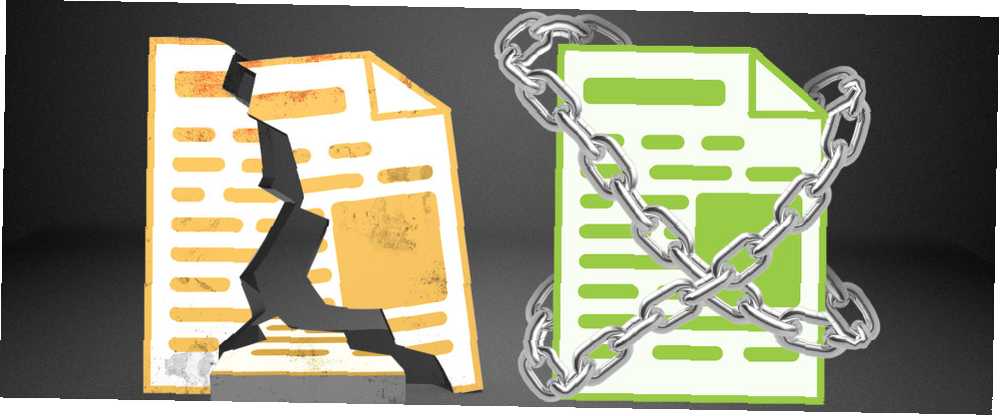
Michael Fisher
0
1984
347
Hvis du behandler følsomme oplysninger, vil du sandsynligvis være meget forsigtig med dine data. Men det er ikke kun dem, der beskæftiger sig med følsomme data, der ønsker at holde deres oplysninger sikre, væk fra nysgerrige øjne. Vi har set eksponeringen af flere overvågningsordninger Hvad er PRISM? Alt hvad du behøver at vide, hvad er PRISM? Alt hvad du behøver at vide Det nationale sikkerhedsagentur i USA har adgang til alle data, du lagrer hos amerikanske tjenesteudbydere som Google Microsoft, Yahoo og Facebook. De overvåger sandsynligvis også det meste af trafikken, der strømmer over ... påvirker hele det globale samfund, og forståeligt nok er mange af os ivrige efter at holde fast ved vores ret til at være privat borger.
Det er en enorm opgave at forstå, men den behøver ikke være det. Det kan starte med de dokumenter og programmer, du bruger hver dag. Hvorfor WhatsApps ende-til-ende-kryptering er en stor deal Hvorfor WhatsApp's ende-til-ende-kryptering er en stor aftale WhatsApp for nylig annoncerede, at de ville aktivere ende-til-ende-kryptering i deres tjeneste. Men hvad betyder det for dig? Her er hvad du har brug for at vide om WhatsApp-kryptering. . Nogle advokater for sikkerhed og privatliv vil hævde, at det simpelthen ikke er nok, men du kan i det mindste forstå, hvordan du holder din Microsoft OneNote og andre Microsoft Office-filer beskyttet på alle tidspunkter.
Jeg forklarer, hvordan kryptering fungerer. Hvordan fungerer kryptering, og er det virkelig sikkert? Hvordan fungerer kryptering, og er det virkelig sikkert? i OneNote og Office 2013/2016, om de er stærke nok til dine krav, og hvordan du kan gøre for at beskytte dine data.
Kryptering i Microsoft Office 2013/2016
Microsoft gør kryptering af dine filer meget nemt 5 effektive værktøjer til at kryptere dine hemmelige filer 5 effektive værktøjer til at kryptere dine hemmelige filer Vi er nødt til at være nærmere opmærksom end nogensinde før på krypteringsværktøjer og alt, der er designet til at beskytte vores privatliv. Med de rigtige værktøjer er det nemt at holde vores data sikre. . Det er det virkelig. Gå til Fil> Info> Beskyt dokument, og vælg Krypter med adgangskode. Indtast et kodeord. Trykke Gå ind. Din fil er nu krypteret og åbnes ikke uden den rigtige adgangskode.
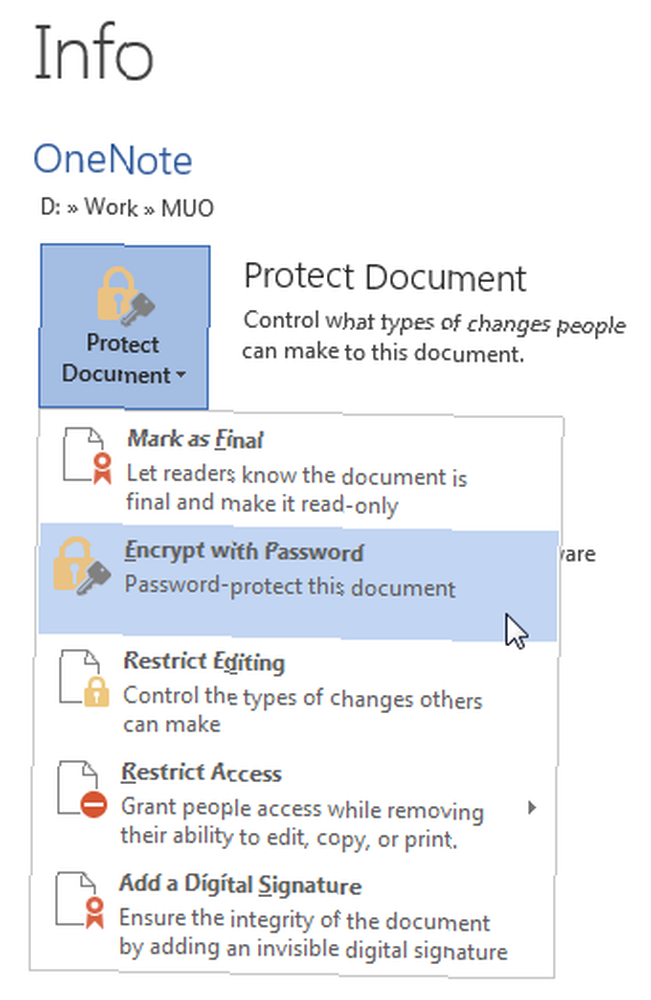
Se, det var let, ikke sandt?
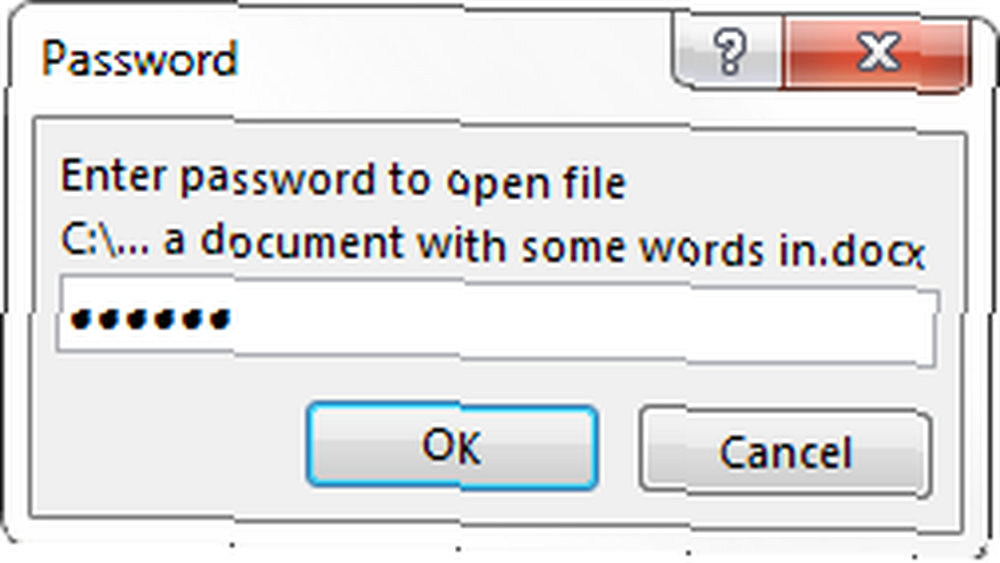
Microsoft opgraderede deres de facto-krypteringsstandard til Office 2013 fra en tilfældig Triple DES 168-bit nøgle implementeret af Windows CAPI (Cryptographic Application Programming Interface) til den mere strenge AES (Advanced Encryption Standard), 128-bit nøglængde, SHA1 ( en kryptografisk hashingsalgoritme, der genererer en næsten unik 160-bit nøgle til erstatning af ren tekst), og CBC (chifferblokkedling).
Kryptering i Microsoft OneNote 2013/2016
Kryptering i Microsoft OneNote fungerer noget anderledes end andre Office-programmer 7 Lille-kendte OneNote-funktioner, du vil elske 7 Lillekendte OneNote-funktioner, du vil elske OneNote er 100% gratis og fuld af avancerede funktioner. Lad os tjekke nogle af dem, du måske har gået glip af. Hvis du endnu ikke bruger OneNote, kan disse vinde dig over. . Dokumenter, der er oprettet i Word, Excel og PowerPoint, krypteres alle ved hjælp af en enkelt adgangskode. I OneNote, din “Dokumenter” kan bestå af mange forskellige noter, der spænder over forskellige notesblokke 12 tip til at tage bedre noter med Microsoft OneNote 12 tip til at tage bedre noter med Microsoft OneNote Disse 12 tip viser dig, hvordan du kan tage bedre noter i MIcrosoft OneNote. I dag handler digital notering lige så meget om dygtighed, som det handler om værktøjet. . Desværre gør dette processen med at kryptere individuelle bærbare computere noget langvarig, da hver skal have tildelt en individuel adgangskode.
Selvfølgelig kan du bruge den samme adgangskode til hver notebook på din egen risiko. Men du bliver stadig nødt til at tildele dem manuelt.
For at kryptere en notebook med en adgangskode skal du højreklikke på det ønskede afsnit og vælge Adgangskode Beskyt dette afsnit. En ny info-bar for adgangskodebeskyttelse vises til højre for applikationen. Indtast en mindeværdig adgangskode, og tryk på Okay.
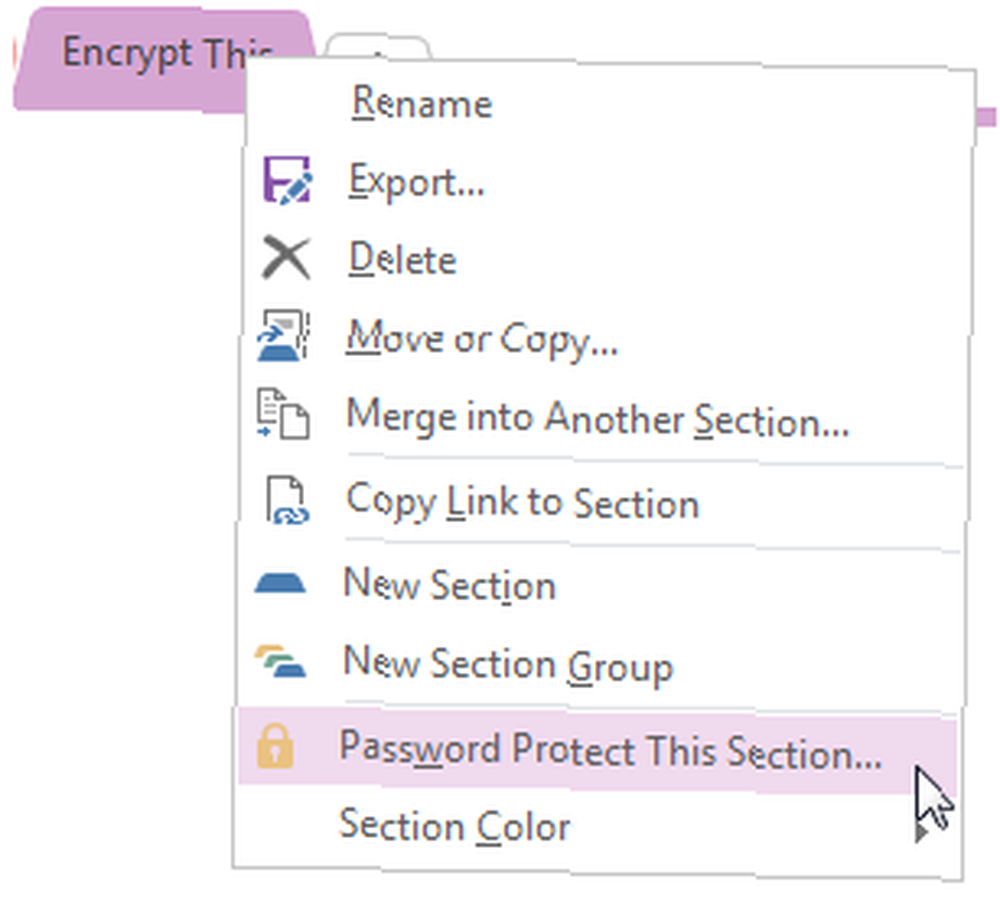
Lås alle sektioner, der er beskyttet med adgangskode
Hvis du har flere adgangskodebeskyttede OneNote-sektioner, kan du låse dem alle ved hjælp af informationsbjælken til adgangskodebeskyttelse. Højreklik på et afsnit med en eksisterende krypteringsadgangskode. Under Alle beskyttede sektioner Vælg Lås alle. Du kan også prøve genvejen CTRL + ALT + L.
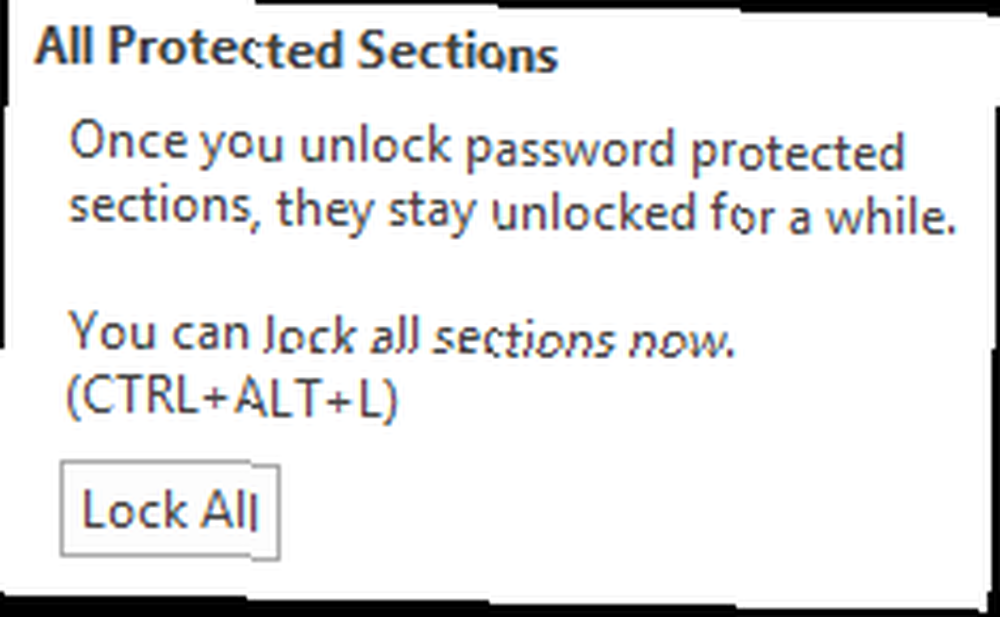
Når dine notebook-sektioner er låst, kan de ikke søges, før de er individuelt låst op. Med dette i tankerne skal du ikke låse alle dine bærbare computere samtidigt for at teste denne funktion. Opret en håndfuld praksis-notesbøger, og lås dem. Jeg vil ikke have, at du snor gennem 100+ sektioner, forbander mig med hver adgangskodeindgang.
Automatisk låsning af krypterede sektioner
Eventuelle ulåste adgangskodebeskyttelsesafsnit låses automatisk efter en bestemt tidsperiode, hvis du ikke aktivt arbejder på dem. Dette er naturligvis et ekstremt praktisk sikkerhedsværktøj, men det kan forårsage gener, hvis du hopper mellem sektioner. Vi kan tilpasse låsetiden samt styre måderne, hvorpå adgangskodebeskyttelse anvendes til specifikke sektioner.
Gå til Fil> Valg> Avanceret. Rul ned, indtil du finder det Passwords, hvor du bemærker de tre muligheder:
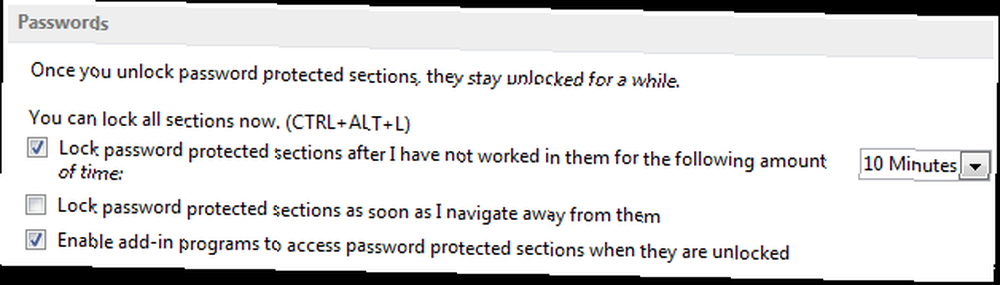
Ændre tidslåsen til noget, der passer dig. OneNote kan også lås sektioner med adgangskodebeskyttelse, så snart jeg navigerer væk fra dem.
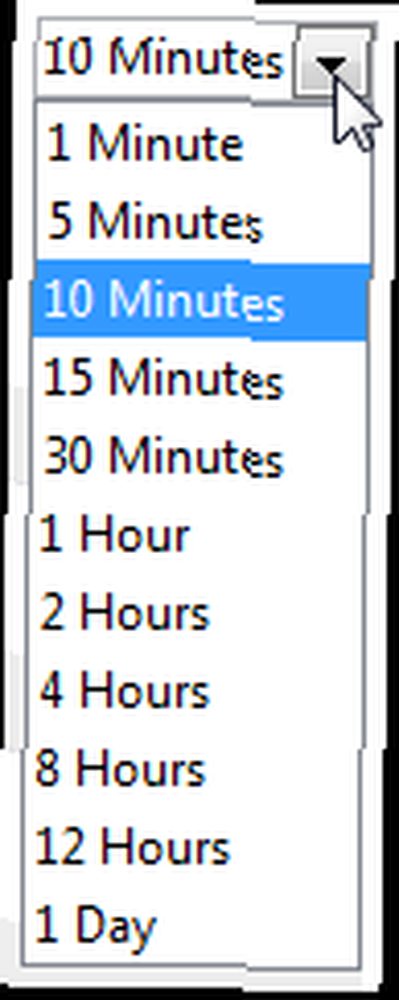
Skal jeg ændre krypteringsstyrken?
I et ord, ingen. Medmindre du har en meget specifik grund til at ændre krypteringsindstillingerne fra standardindstillingen, ville jeg ikke gå dertil. Microsoft Office bruger AES med en 128-bit nøgle, plus SHA1 saltning og chifferblokkæder. Mens der er en ekstremt usandsynlig chance for, at din kryptering kunne blive brudt, ville det kræve en alvorligt kyndig person at faktisk fuldføre hacket, og selv da ville det kræve 2126,2 computerkraft til at gendanne en AES-128-nøgle.
Med andre ord er der i øjeblikket ingen praktisk metoder til at revne en AES-128-nøgle.
Når det er sagt, kan du bruge Office Customization Tool, som også har en relativt grundig referenceside, som du kan læse, hvis du virkelig ønsker at løfte rundt. Jeg vil ikke give detaljerede instruktioner om, hvordan man bruger OLT, da det virkelig ville være bedst at lade krypteringsindstillingerne være i fred - men jeg kan ikke benægte indflydelser fra dem, der ønsker at tænke.
Jeg vil foreslå, at du opretter en virtuel maskine. Hvad er en virtuel maskine? Alt hvad du behøver at vide, hvad er en virtuel maskine? Alt hvad du behøver at vide Virtuelle maskiner giver dig mulighed for at køre andre operativsystemer på din nuværende computer. Her er hvad du skal vide om dem. , installerer Office 2013/2016, downloader Office Customization Tool og spiller rundt derinde og lader din almindelige installation være i fred.
Hold dine filer tæt ...
Krypteringen, der tilbydes af Microsoft Office, er stærk. AES vil sandsynligvis ikke blive brudt i den ekstremt umiddelbare fremtid, og hvis det er tilfældet, vil beregningskravene være ekstremt høje uden for almindelige cyberkriminelle rækkevidde.
Men det betyder ikke, at du kan være selvtilfreds. Det er mere sandsynligt, at du ved en fejltagelse introducerer en ondsindet enhed til dit netværk, hvilket giver adgang til følsomme oplysninger inde i portene. Med dette i tankerne, skal du overveje, hvor den e-mail kom fra, eller bare hvem du sender en fil til, og du vil ikke være det svage sikkerhedslink, der bliver forbannet rundt på kontoret.
Bruger du den integrerede Microsoft Office-kryptering? Eller bruger du et eksternt værktøj? Hvordan administrerer du dine adgangskodebeskyttede OneNote-sektioner?











